
Comment sauvegarder un téléphone Android – Un guide étape par étape en 2025

La sauvegarde de votre téléphone Android est cruciale pour sauvegarder vos précieux souvenirs, messages, scores de jeu et autres données inestimables. En cas de vol, de perte ou de dommage, une sauvegarde vous garantit de ne pas perdre ces moments précieux. De plus, c'est pratique lorsque la mémoire de votre appareil est pleine ou que vous souhaitez changer de téléphone.
Heureusement, la sauvegarde est devenue un processus transparent, ne nécessitant aucune expertise technique. Cela peut être effectué automatiquement lors de la configuration initiale ou manuellement selon les besoins. La restauration des données est tout aussi simple, ne nécessitant souvent qu'une connexion à votre compte Google. Il existe diverses méthodes, notamment l'utilisation de votre ordinateur, d'applications tierces ou de Google lui-même. Lisez la suite pour découvrir comment sauvegarder efficacement votre téléphone Android .
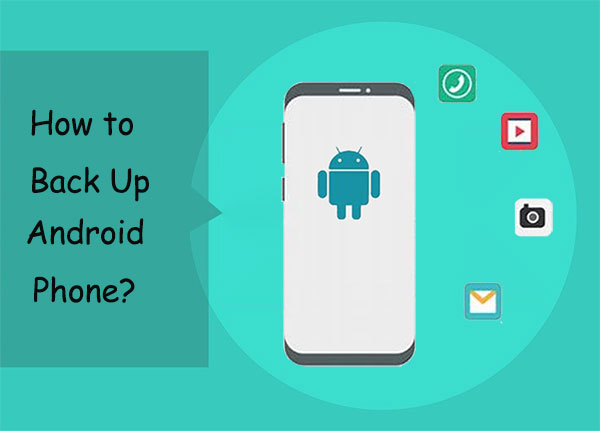
Si vous souhaitez un moyen rapide de sauvegarder un téléphone, utilisez Coolmuster Android Backup Manager . Il s'agit d'un merveilleux outil de sauvegarde et de restauration Android qui vous permet de sauvegarder et de restaurer votre Android en 1 clic. Cette application est extrêmement efficace et conviviale.
En termes de compatibilité, cette application prend en charge Android 6.0 et les versions ultérieures (y compris Android 15). Il prend en charge la plupart des appareils Android , notamment OPPO, Xiaomi, Motorola, Huawei, Samsung, etc.
Principales fonctionnalités de Coolmuster Android Backup Manager :
Comment sauvegarder l’intégralité de mon téléphone Android avec Android Backup Manager ?
01 Téléchargez, installez et lancez l'application sur l'ordinateur.
02 Connectez l'appareil à cet ordinateur à l'aide de votre câble USB. Une fois la connexion réussie, l'interface principale apparaîtra.

03 Sélectionnez "Sauvegarde" et choisissez les types de fichiers souhaités. Sélectionnez l'emplacement où vous souhaitez enregistrer vos fichiers de sauvegarde sur l'ordinateur. Appuyez sur "Sauvegarder".

Guide vidéo
L'un des moyens les plus simples et les plus pratiques de sauvegarder votre téléphone Android consiste à utiliser votre compte Google. Les téléphones Android sont dotés de services cloud intégrés, ce qui facilite la sauvegarde de données importantes telles que les contacts, les événements du calendrier, les photos et les données d'applications. Google propose un service de sauvegarde gratuit via Google Drive, et vous pouvez accéder à ce service directement depuis le menu des paramètres de votre téléphone. Voici comment sauvegarder votre téléphone Android avec un compte Google :
Étape 1. Accédez à « Paramètres » sur votre téléphone Android .
Étape 2. Faites défiler vers le bas et appuyez sur « Google ».
Étape 3. Sous « Services et préférences Google », sélectionnez « Sauvegarde ».
Étape 4. Vous verrez une option appelée « Sauvegarder sur Google Drive ». Assurez-vous qu'il est allumé.

Étape 5. Si vous disposez de Google One, il s'affichera ici, indiquant la quantité de stockage disponible.
Étape 6. Sous la bascule de sauvegarde Google Drive, appuyez sur « Sauvegarder maintenant » pour commencer le processus de sauvegarde.
Si vous recherchez un moyen plus simple de sauvegarder rapidement quelques fichiers, vous pouvez utiliser l'Explorateur de fichiers sur votre ordinateur Windows . Malheureusement, cette technique ne fonctionne que pour copier et accéder à des vidéos, des photos et de la musique depuis votre appareil Android .
Ci-dessous la procédure pour transférer vos données Android sur votre ordinateur via l'Explorateur de fichiers :
Étape 1. Connectez votre appareil Android à votre PC via votre câble USB.
Étape 2. Activez le mode « Transférer des fichiers/MTP ». Si vous utilisez une ancienne version du système d'exploitation Android , faites glisser votre barre de notification et faites-la glisser vers le bas. Ensuite, appuyez sur la notification de connexion USB de l'ordinateur pour obtenir les options de connexion.

Étape 3. Sélectionnez l'appareil Android dans votre explorateur de fichiers.
Étape 4. À partir de là, vous pouvez glisser-déposer ou copier-coller vos données de votre Android vers l'ordinateur.

Comment sauvegarder un téléphone Android ? Si vous êtes un utilisateur Mac , vous pouvez transférer des fichiers de votre appareil Android vers un ordinateur Mac . Cependant, cela nécessite souvent l’utilisation d’un logiciel spécialisé Android File Transfer. Voici quelques étapes simples pour vous aider à créer une sauvegarde sécurisée de toutes les données importantes sur votre Mac :
Étape 1. Installez d'abord l'application et reliez-la au Mac à l'aide d'un câble USB.
Étape 2. Ouvrez l'application Android File Transfer et copiez vos vidéos, photos et musiques depuis leurs dossiers respectifs. En outre, vous pouvez faire glisser les fichiers depuis Android et les déposer sur Mac .

La prochaine fois que vous connecterez Android au Mac , le programme s'exécutera automatiquement, ce qui en fera une solution pratique.
Si votre stockage Google Drive est faible ou si vous préférez utiliser un autre service cloud, Dropbox est une excellente alternative pour sauvegarder votre téléphone Android . Dropbox propose un stockage cloud qui peut vous aider à sauvegarder des fichiers importants, notamment des documents, des photos, des vidéos, etc. Voici comment sauvegarder votre téléphone Android à l'aide de Dropbox :
Étape 1. Installez l'application Dropbox sur votre téléphone Android depuis le Google Play Store si vous ne l'avez pas déjà fait.

Étape 2. Une fois installé, connectez-vous à votre compte Dropbox ou créez-en un nouveau.
Étape 3. Ouvrez l'application Dropbox et vous verrez une option pour télécharger des fichiers. Vous pouvez sélectionner les fichiers ou dossiers spécifiques que vous souhaitez sauvegarder, ou vous pouvez le configurer pour télécharger automatiquement vos photos et vidéos.
Étape 4. Pour activer le téléchargement automatique, accédez à « Paramètres » dans l'application Dropbox, recherchez « Téléchargement par caméra » et activez-le. Cela téléchargera automatiquement de nouvelles photos et vidéos sur votre compte Dropbox.
Si vous préférez télécharger d'autres types de fichiers comme des documents ou de la musique, appuyez sur le bouton « + » dans l'application et sélectionnez les fichiers que vous souhaitez sauvegarder.
Une autre excellente solution que vous pouvez utiliser est le Samsung Smart Switch, mais ne vous y fiez que partiellement car des erreurs peuvent survenir si vous avez de nombreux fichiers. De plus, Smart Switch ne prend en charge que les appareils Samsung.
Étape 1. Installez et exécutez l'application Samsung Smart Switch sur votre ordinateur et cliquez sur « Sauvegarder ».

Étape 2. Autorisez le processus de sauvegarde en cliquant sur « Autoriser » lorsque cela vous est demandé. Le processus de sauvegarde démarre.
Vous voudrez peut-être savoir « quelle est la meilleure façon de sauvegarder mon téléphone Android ». Il n’existe pas de technique adaptée aux besoins de chacun. Certains utilisateurs optent pour des solutions basées sur le cloud avec une sauvegarde automatique pour rendre les choses efficaces et simples. D'autres préfèrent créer leur sauvegarde manuellement et la stocker hors ligne pour plus de sécurité. Il n’y a pas de bonne ou de mauvaise manière ici ; les deux méthodes peuvent présenter des inconvénients selon les qualités que vous recherchez.
Parmi ces six méthodes principales pour sauvegarder un appareil Android , vous disposez de toutes les informations nécessaires pour choisir la solution la mieux adaptée à vos besoins. Parmi ces solutions, Coolmuster Android Backup Manager est recommandé pour une sécurité optimale et l'assurance que toutes les données seront sauvegardées en toute sécurité.
Articles connexes :
Sauvegarde complète Android : 4 meilleures façons de tout sauvegarder sur un téléphone Android
Sauvegarde Android sur carte SD : Comment sauvegarder un téléphone/tablette Android sur une carte SD
Sauvegarder des photos pour Android : les 8 meilleures méthodes directes
[Étapes simples] Comment sauvegarder un téléphone Android avec un écran cassé ?





